Chrome-browseren er den mest udbredte browser på Android, og det skyldes, at den er forudindlæst på de fleste Android-telefoner og regelmæssigt tilbyder nye og spændende funktioner. Chrome indeholder nogle fantastiske værktøjer, og hvis du kender Google, ved du, at de konstant arbejder på at bringe nye funktionaliteter. Mens Chrome Settings giver dig mulighed for at forbedre din weboplevelse, låser Chrome Flags op for nye funktioner. Så i denne artikel giver vi dig 16 fede Chrome Flags til Android, som du skal prøve.
Note: Leder du efter de bedste Chrome Flags til desktop? Klik på linket for at tjekke dem ud.
Bedste Chrome Flags til Android (Opdateret februar 2021)
Her har vi nævnt alle de nyeste Chrome Flags til Android, som er tilgængelige i Chrome version 88. Du kan tage et hurtigt kig på flagene nedenfor og klikke på linket for at gå til den tilsvarende del. Men inden da kan du gennemgå vores korte vejledning nedenfor og lære, hvordan du får adgang til Chrome Flags på Android.
-
Hvordan får du adgang til Chrome Flags på Android?
Du kan få adgang til siden Chrome Flags på Android ved at indtaste chrome://flags i adresselinjen i Chrome. Du kan søge efter de ønskede flag ved at skrive navnet på flaget i søgefeltet og slå det fra/til. Derefter skal du genstarte Chrome, og flaget vil blive aktiveret eller deaktiveret afhængigt af dit valg.

Sidste Android Chrome Flags i 2021
Incognito Screenshot
Du kan endelig tage et skærmbillede i inkognitotilstand takket være et Chrome Flag, der kom på Chrome til Android version 88 (Stable). Du skal blot åbne siden Chrome Flags og søge efter “Incognito Screenshot” og aktivere det med det samme. Fra nu af vil du også kunne tage et skærmbillede i inkognitotilstand.
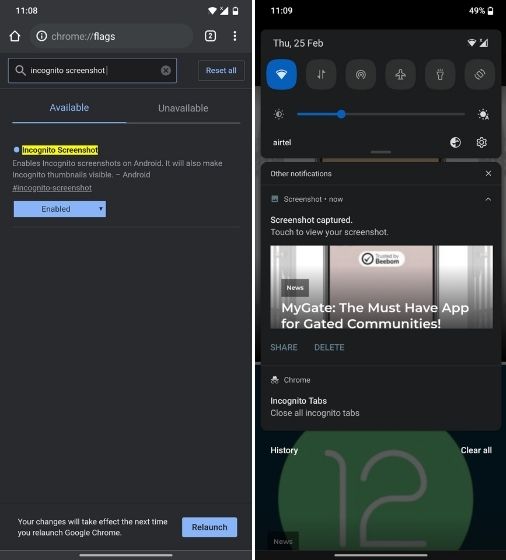
Omnibox Assistant Voice Search
Det næste Chrome Flag til Android, som du skal aktivere, er “Omnibox Assistant Voice Search”. Det erstatter grundlæggende Google Voice med Google Assistant i Chrome. Når du trykker på mikrofonknappen i Chrome, vil browseren tage hjælp fra Google Assistant til at vise dig personlige søgeresultater. Du kan følge vores guide og lære, hvordan du bruger Google Assistant i Chrome til Android i stedet for den traditionelle stemmesøgning.
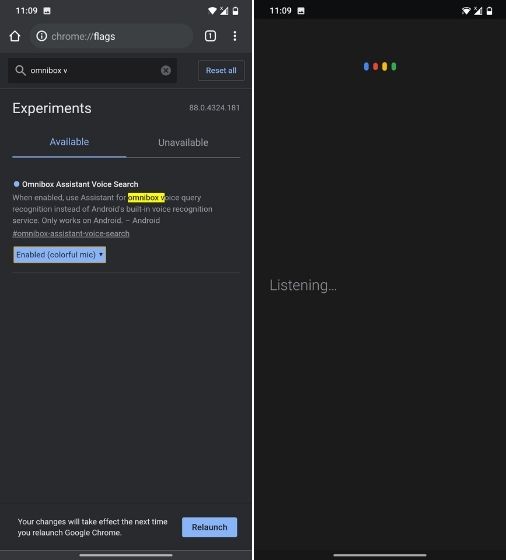
Vis forespørgselsfliser (deaktiver indholdsanbefaling)
Du har måske bemærket, at Chrome langsomt bliver fyldt op med for mange annoncer og indholdsanbefalinger på forsiden, og det gør oplevelsen virkelig frustrerende. En af de nye tilføjelser er miniaturebilleder af indhold som nyheder, film, opskrifter, mode og meget mere. Helt ærligt, jeg kunne ikke være mere ligeglad med Chromes forslag. Så hvis du også er i samme båd, skal du blot deaktivere “Show query tiles”-flaget, og så er du færdig.
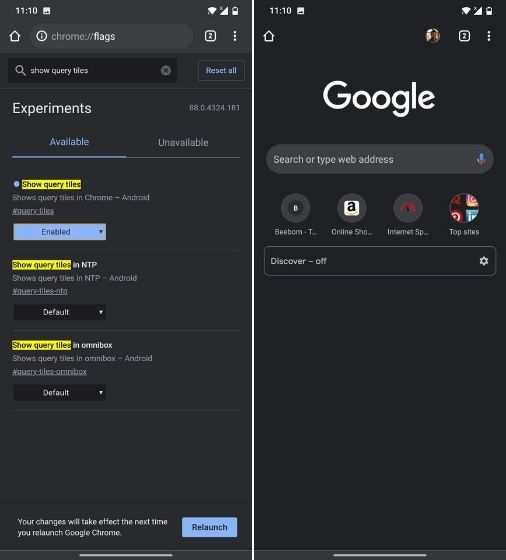
Læs senere
Læs senere bliver langsomt udviklet både på Android på Desktop Chrome, og det er en fin lille tilføjelse, der gør din læseoplevelse til en leg. Sammen med bogmærker vil du nu have en mulighed kaldet “Læs senere”, hvor du kan tilføje artikler for at læse dem, når du vil. Du kan aktivere denne funktion i Chrome ved at slå “Læs senere”-flaget til. Jeg synes, at dette er et af de bedste Chrome-flag på Android, der for nylig er blevet tilføjet på smartphones.
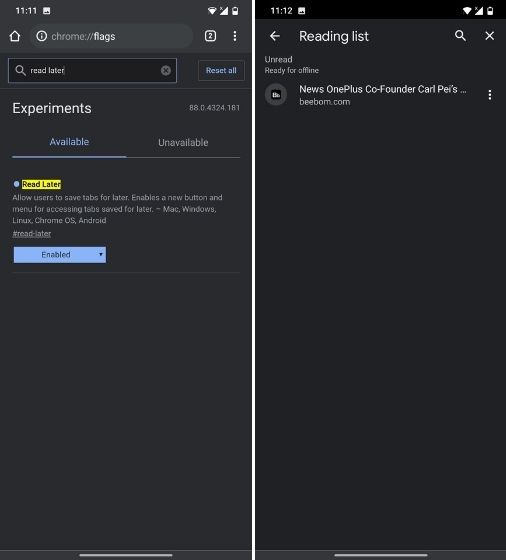
Deleknap i øverste værktøjslinje
Hvis du regelmæssigt deler artikler og links fra Chrome, kan du aktivere en deleknap i øverste værktøjslinje sammen med fanebladsknappen. Dette giver dig mulighed for hurtigt at dele URL’er med alle, du ønsker. Det eneste du skal gøre er at åbne Chrome Flags-siden på Android og aktivere flaget “Share Button in Top Toolbar”. Genstart nu Chrome, og så har du det.
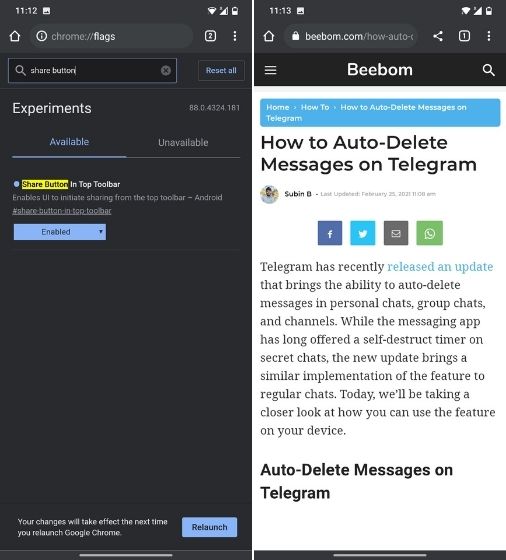
Tunge annonceindgreb
For at mindske for mange annoncer på en webside har Google udviklet et nyt Chrome-flag kaldet “Heavy Ad Intervention”. Den aflæser annoncer, der bruger for mange enhedsressourcer på din Android-smartphone. Grundlæggende er Chrome nu opmærksom på annoncer, og når den ser, at annoncer lammer din browsingoplevelse, blokerer den dem automatisk. Jeg synes, Heavy Ad Intervention er blandt de bedste Chrome Flags til Android, og du skal bruge den.
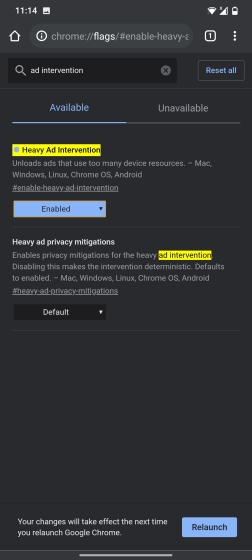
Tab Grid og fanegrupper
Chrome-udviklere har længe arbejdet på en funktion til gruppering af faner, og nu er den endelig her. Du kan søge efter “Tab Groups” i Chrome Flags (faner) og aktivere alle tre faner på din Android-enhed. Herefter skal du søge efter “Tab Grid Layout” og aktivere den.
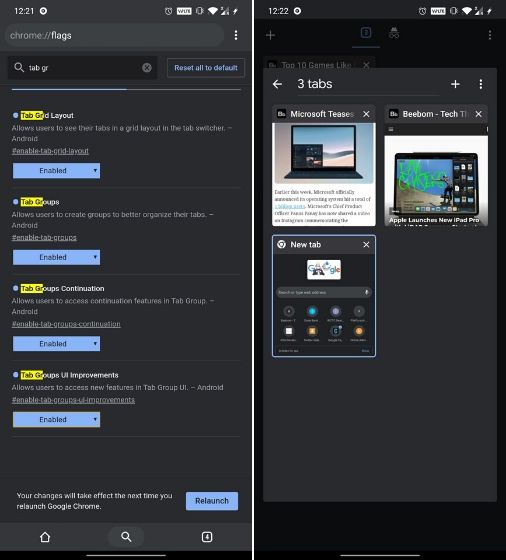
Nu skal du, når du åbner et websted i en ny fane, trykke på ikonet for skift af faneblad, og trykke på ikonet “+”, der vises øverst. Dette vil oprette en fanegruppe, og du kan fortsætte med at tilføje og åbne websteder inden for denne gruppe. Du vil også se et fanegitterlayout i stedet for det horisontale layout på fanesiden.
Google Lens
Google Lens-integration er endelig ankommet til Chrome til Android. Den er dog stadig skjult bag et flag. Du aktiverer den ved at søge efter “Lens” og aktivere flaget “Google Lens powered image search in the context menu” (Google Lens drevet billedsøgning i kontekstmenuen). Nu kan du søge omvendt i billeder med Google Lens, mens du surfer på nettet, med et enkelt tryk.
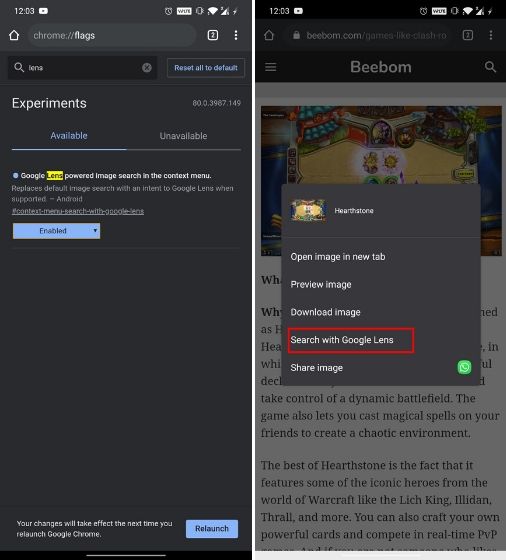
Sider til visning
Der er tidspunkter, hvor du har brug for at åbne et link, men du har ikke rigtig lyst til at åbne det i en ny fane. Nå, men Chrome har en ny funktion “Preview Page” (tidligere kaldet sneak peek), som åbner et link på den samme side som den, du er på. Som du kan se på skærmbillederne nedenfor, skal du blot trykke længe på et link og trykke på “Preview page”-indstillingen, som åbner linket i en slags overlay i bunden.
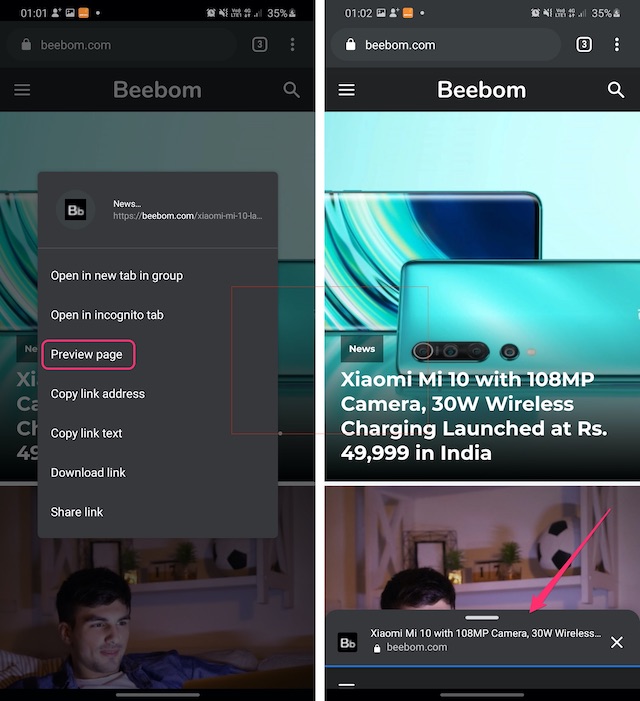
Du kan stryge opad på dette overlay for at tjekke linket, stryge nedad for at skjule det og trykke på luk, hvis du vil lukke det. Når du udvider dette overlay, fungerer siden som på en faneblad, bortset fra, at du ikke kan bruge indstillingerne ved at trykke længe på den. Du kan aktivere denne nye funktion via “chrome://flags/#enable-ephemeral-tab” og blot aktivere den.
Mørk tilstand på alle websider
Chrome på Android har en mørk tilstand, men det er ikke alle websteder, der har en mørk tilstand. Google Search-siden er f.eks. helt hvid og viser resultater i en hvid brugergrænseflade. Det er her, du kan bruge “chrome://flags/#enable-force-dark” til at tvinge en mørk tilstand på alle websider.
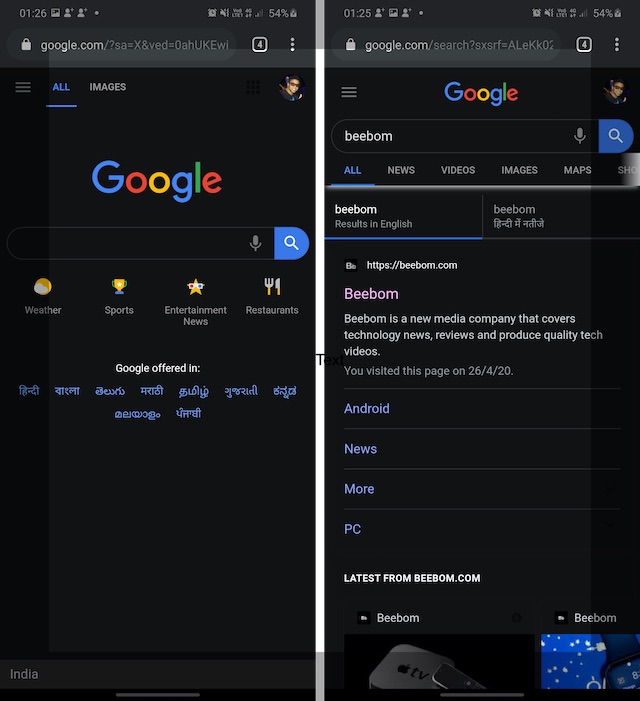
Når du aktiverer dette, vil alle websider, uanset om de understøtter et mørkt tema eller ej, blive mørke. Ja, nogle sider spiller ikke med det tvungne mørke tema, men det er et offer, du er nødt til at gøre for at få en komplet mørk oplevelse.
Aktiver delt udklipsholder
En funktion, jeg altid har ønsket mig i Chrome, er deling af udklipsholder, og nu er den endelig her. Takket være et par nye Chrome-flag vil du kunne kopiere teksten i Chrome og sende den til din anden enhed, uanset om det er en telefon eller en bærbar computer. Så først skal du aktivere chrome://flags/#shared-clipboard-ui på din Android-telefon og derefter i Chrome på Mac eller Windows.
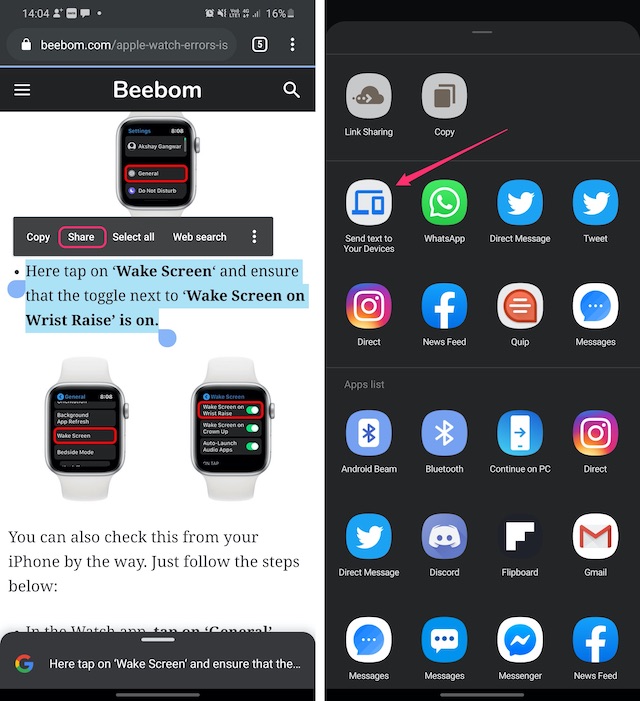
Disable Explore Websites
På det seneste er Google gået over gevind med indholdsforslag i Chrome, og det er en meget frustrerende oplevelse. Tidligere kunne du deaktivere Discover-feed (dette er forskelligt fra promokort) på siden med den nye fane, men nu virker flaget (Interest Feed Content Suggestion) ikke.
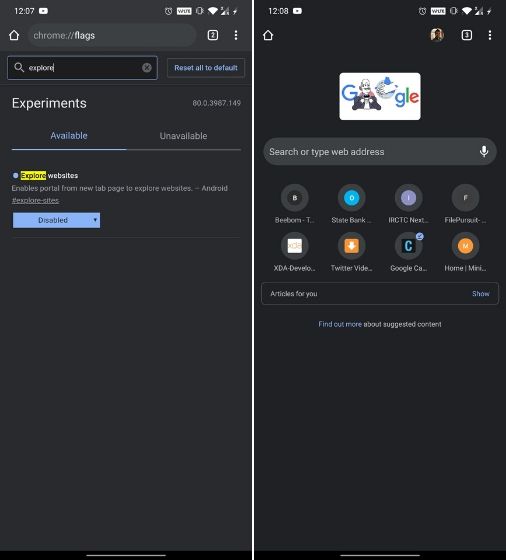
Du kan ikke desto mindre fjerne menuen “Top Sites” fra startskærmen. Du skal blot søge efter “udforske websteder” og deaktivere flaget helt og holdent. Nu vil boksen Top Sites være væk fra forsiden.
Chrome Sharing Hub V1.5
Deling af links er noget, vi alle gør meget, når vi bruger Chrome på Android, og ja, Google har planer om at bringe en ny delingsbrugergrænseflade til Chrome Android. Ja, når du aktiverer “chrome://flags/#chrome-sharing-hub-v1-5”, vil du få en ny delingsbrugergrænseflade, når du trykker på delingsknappen et sted.
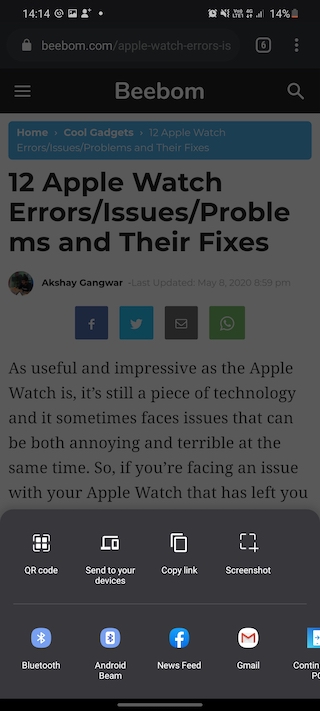
Som du kan se nedenfor, er der tre muligheder i denne delingsbrugergrænseflade, herunder “QR code”, som skulle lade dig dele URL’er via QR-kode, men det virker ikke i øjeblikket, der er også “Send til dine enheder” og “Copy link”, som er ret selvforklarende. Udover dette kan du endda tilføje en mulighed for at tage et screenshot her med “chrome://flags/#chrome-share-screenshot”.
Smooth Scrolling
Der er tidspunkter, hvor vi indlæser omfattende websider på vores Android-smartphones for derefter at opleve en masse forsinkelse under scrolling. Selv om dette måske ikke er et problem på high-end smartphones, er det faktisk et problem på mange Android-enheder. Som du sikkert har gættet, skulle flaget “Smooth Scrolling” gøre scrolling på websider bedre, når det er aktiveret. Dette forbedrer ikke kun scrolling, men inkorporerer også en problemfri overgang for at skjule eventuelle hikke.

Autofill UPI Details
En masse UPI-betalingsapps er blevet yderst populære, herunder Googles helt egen Google Pay i Indien, og ja, det er grunden til, at Chrome nu lader dig gemme UPI-detaljer, så du kan autofylde dem automatisk, næste gang du foretager en UPI-betaling. Du kan aktivere dette via “chrome://flags/#enable-autofill-upi-vpa”. Når det er gjort, vil Chrome kunne genkende UPI-id’er eller VPA’er og lade dig gemme disse oplysninger i betalinger.
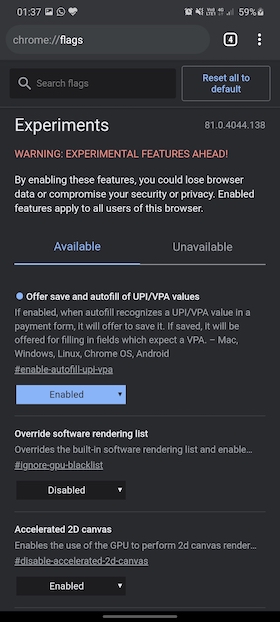
Parallel download for hurtigere hastighed
Et andet Chrome-flag, som jeg er vild med, er det, der øger downloadhastigheden i din Chrome-browser. Det gør det ved at give Chrome adgang til funktionen “Parallel downloading”, som opdeler filen i bidder og downloader dem samtidig ved hjælp af parallelle downloads.
Du kan aktivere dette flag ved at søge efter “enable-parallel-downloading”. Bemærk, at du måske ikke kan se nogen forståelig stigning i downloadhastigheden hele tiden, da det er en eksperimentel funktion, der også afhænger af din netværkshastighed.

Se disse fede Chrome-flag på Android
Chrome-flag er helt sikkert en god måde for Google at beta-teste produkter på, da brugerne får mulighed for at afprøve nogle af de kommende funktioner. Sammen med de førnævnte flag er der forskellige andre Chrome Flags, som du kan tjekke ud, men husk på, at de fleste af de andre kun er rettet mod udviklere.